一般大家都会使用到U盘,是有时候U盘总是会莫名其妙坏掉。你的文件就打不开了。
最近就有用户关于U盘问题来找驱动哥,自己的U盘坏了该怎么办呢?
这位用户的U盘在别人电脑上使用一点问题都没有,但是到自己的win10电脑上使用时,就除了一大堆的毛病。
针对这种现象应该怎么办呢?一起来看看具体的案例解决。
当用户将U盘插入电脑后,电脑上里面及弹出一个【设备未就绪,无法访问】的提示。
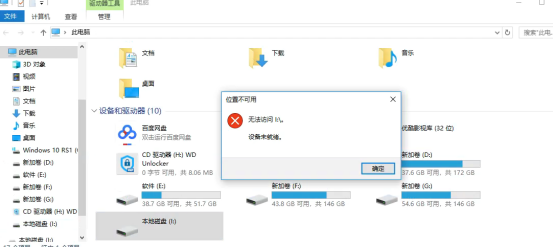
遇到这种情况,当然是需要打开驱动人生进行检查啦。
驱动哥指导用户将U盘插入打开驱动人生,点击外设驱动检测发现驱动正常,软件界面显示一切正常,这时就可以排除是驱动的问题了。
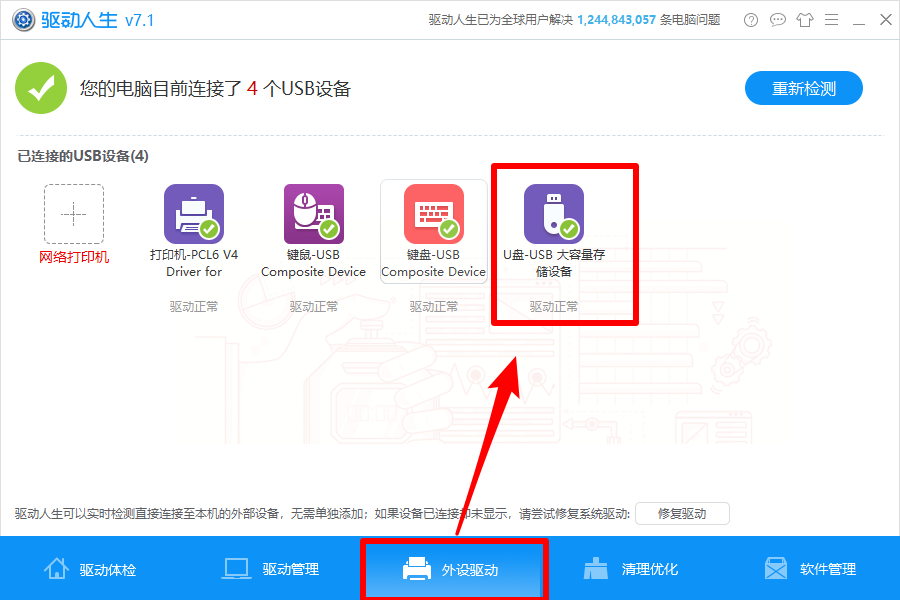
一般遇到这种情况,大家就需要对自己电脑的设备管理器进行检查了。
用户在根据驱动哥的提示打开了设备管理器后发现,果然问题就出在了这里。大家可以看到在【设备管理器】的选项,然后选择【按连接列出设备】,最后选择【显示隐藏的设备】。
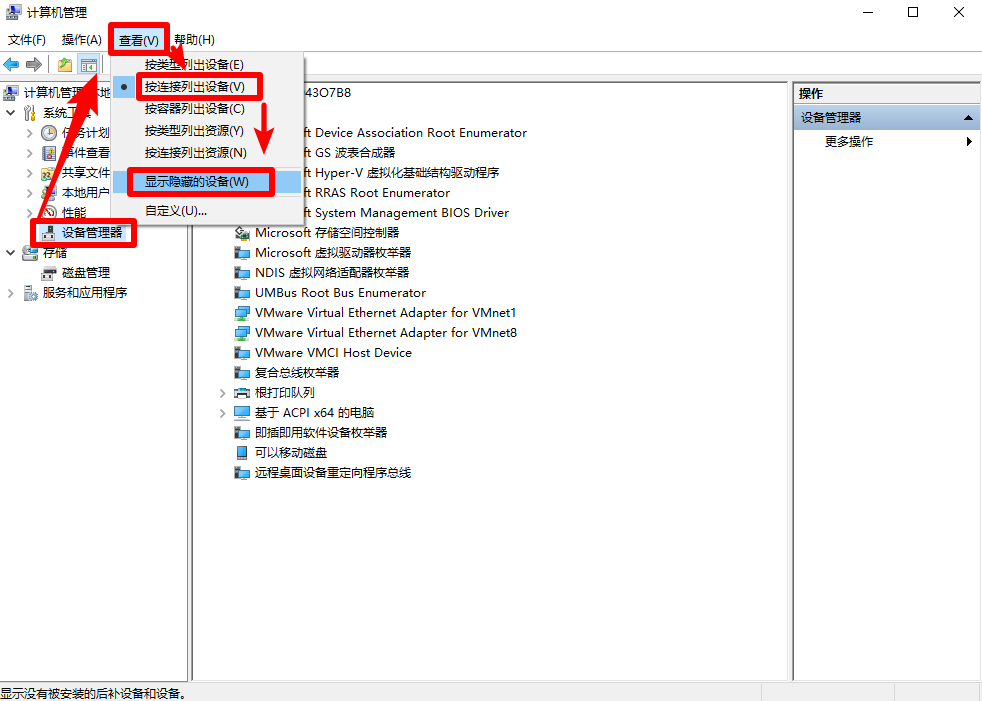
此时我们就能看到一些不明的设备,此时我们就需要将这些不明的设备进行删除。
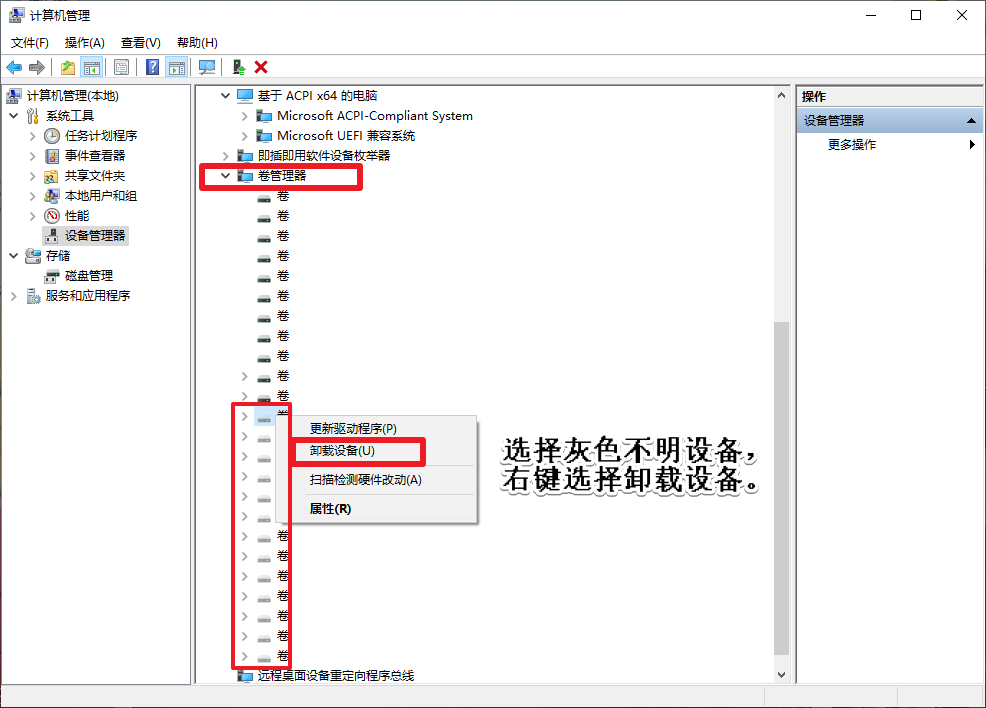
当然,有些电脑删除了这些还不够,还需要进入注册表中对一些选项进行删除。这里大家可以通过win键+R键打开设备管理器。

然后找到
【HKEY_LOCAL_MACHINE\SYSTEM\CurrentControlSet\Control\Class\{71A27CDD-812A-11D0-BEC7-08002BE2092F}下的UpperFilters项】删除这一项即可。
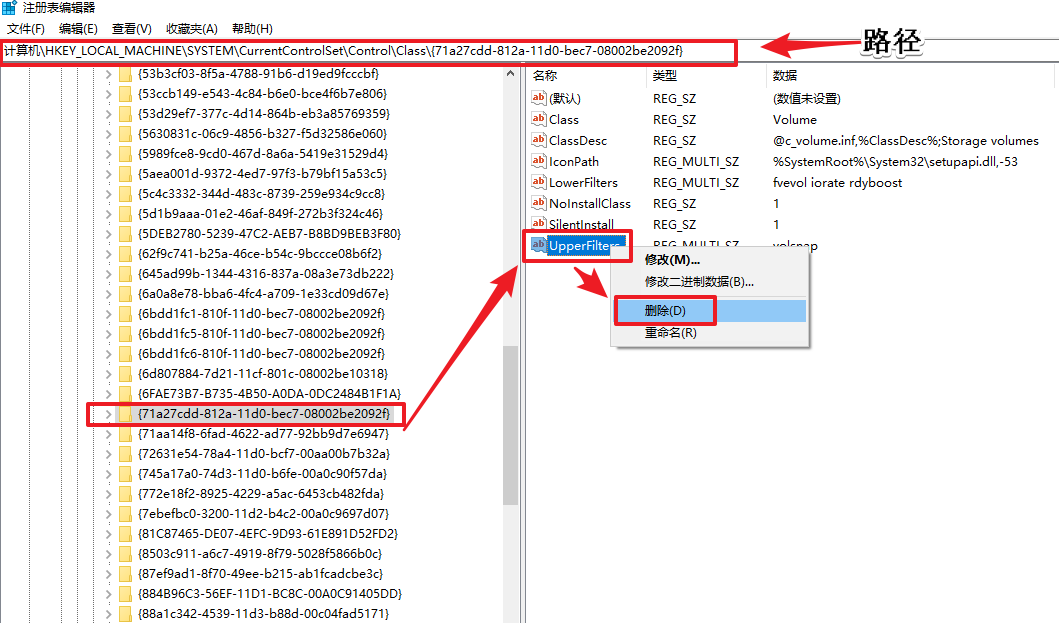
当你做完上面的操作,走到这一步,只需要,拔掉U盘,重启电脑,再插上U盘,你会发现如下:U盘又可以正常使用了。
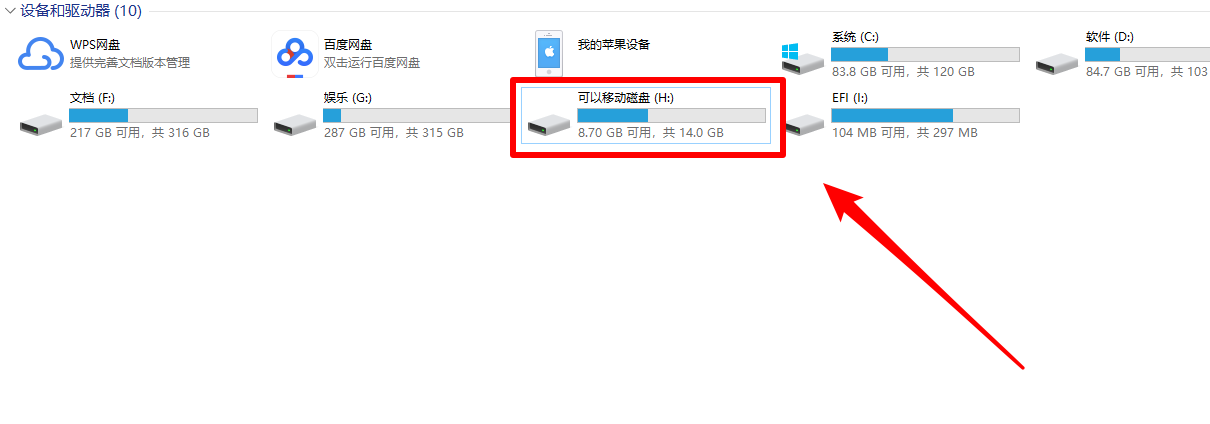
驱动人生致力于发现电脑中的问题,并将这些问题整理成解决方案公布在官网和公众号上,如果大家在使用电脑的时候遇到了问题,可以前往公众号上查找相应的解决方案。
你也可以前往官方贴吧和QQ群进行咨询,驱动哥会在工作日第一时间回复。
小编推荐阅读